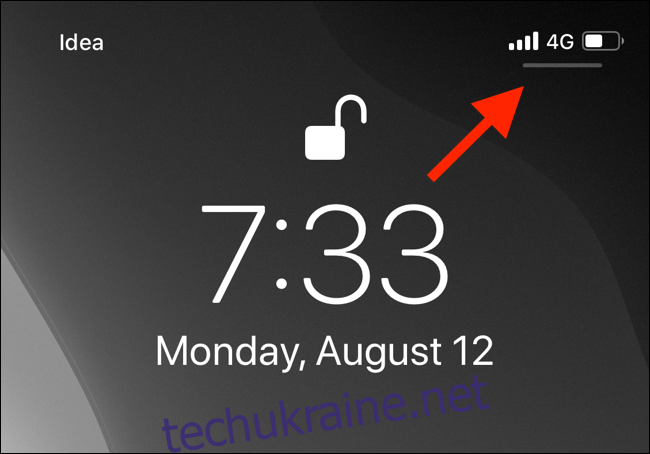Використовуючи нову функцію «Обмін аудіо», представлену в iOS 13.1 та iPadOS 13.1, ви можете ділитися аудіо з одного iPhone за допомогою двох AirPods. Ви можете подивитися відео або послухати пісню разом зі своїм другом одним дотиком!
Існує два основних способи передачі аудіо з одного пристрою на два AirPods. Ми вже розглянули, як безпосередньо підключити два AirPods до одного iPhone або iPad.
У цьому посібнику ми зосередимося на використанні функції «Поділитися аудіо», доступної на пристроях під керуванням iOS 13.1, iPadOS 13.1 і вище, що дає змогу обмінюватися аудіо між пристроями без необхідності сполучення обох комплектів AirPods.
Вимоги
Як згадувалося вище, ця функція працює на пристроях з iOS 13.1, iPadOS 13.1 або вище, а також на пристроях, які підтримують Bluetooth 5.0. Ця функція працюватиме для iPhone 8 і новіших версій, iPad Pros, iPad (5-го покоління і новіших версій), iPad Air (3-го покоління), iPad mini (5-го покоління) та iPod Touch (7-го покоління).
Що стосується навушників, Apple підтримує ряд навушників AirPods і Beats. Функція працюватиме на AirPods, AirPods Pro, Powerbeats Pro, Powerbeats 3, Beats Solo Pro, Beats Solo 3 Wireless, Beats Studio 3 Wireless та Beats X. В основному, будь-які навушники Apple, які містять чіп W1 або H1.
Як використовувати функцію обміну аудіо
Доступ до функції «Обмін аудіо» можна отримати за допомогою Центру керування.
На вашому iPhone або iPad із домашньою панеллю програмного забезпечення проведіть пальцем униз від верхнього правого кута екрана (де ви можете побачити символи стану), щоб отримати доступ до Центру керування.

Якщо у вас iPhone або iPad з кнопкою «Додому», проведіть пальцем вгору від нижнього краю екрана, щоб відкрити Центр керування.
У Центрі керування натисніть і утримуйте перемикач «Зараз грає».
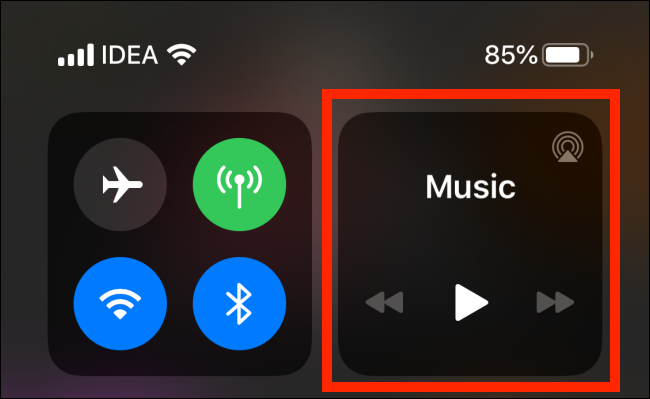
Тут торкніться кнопки AirPlay.
Ви також можете перейти на цей екран, натиснувши кнопку AirPlay у програмі «Музика» або віджет «Зараз грає» на заблокованому екрані.
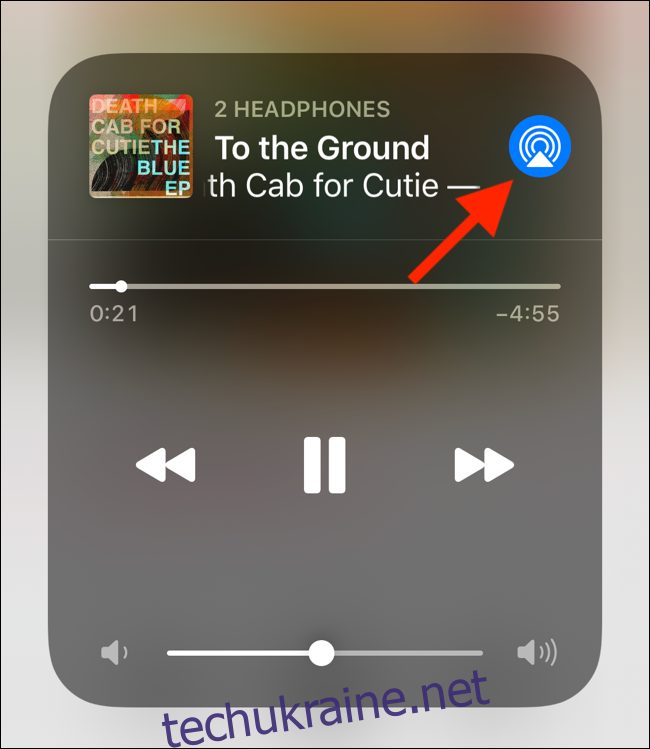
Поряд із підключеними навушниками AirPods ви побачите нову кнопку «Поділитися аудіо». Натисніть на нього.
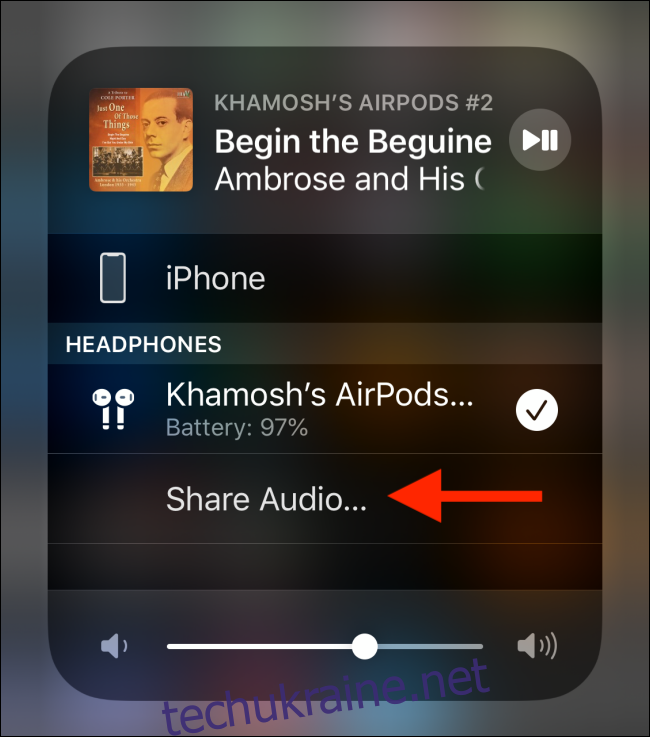
Тепер піднесіть інший iPhone або iPad біля свого пристрою з під’єднаними до них навушниками. Ви також можете піднести їх AirPods або навушники біля свого пристрою.
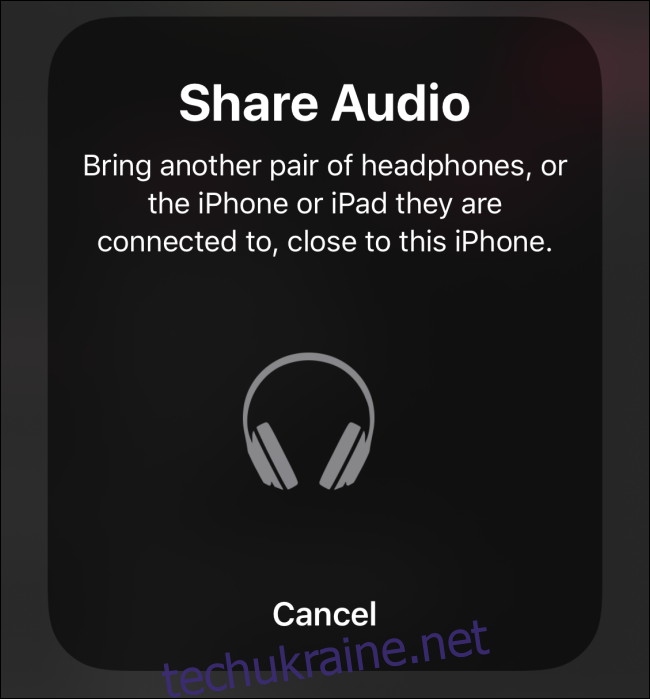
У спливаючому вікні ви побачите підключений пристрій. Тут натисніть кнопку «Поділитися аудіо».
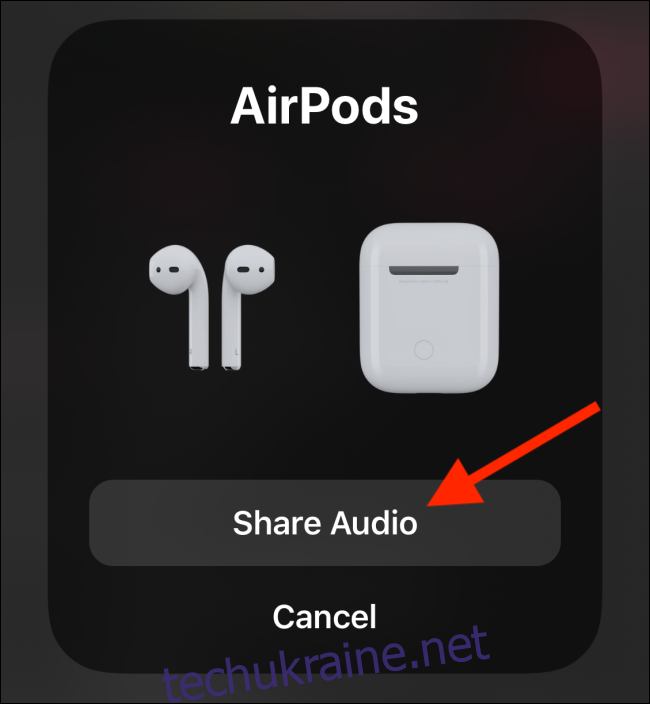
Тепер обидва пристрої будуть підключені до вашого iPhone або iPad.
Ви побачите галочки біля двох пристроїв. Поруч із поточним пристроєм буде позначка. Щоб підключитися до другої пари навушників, просто натисніть на неї.
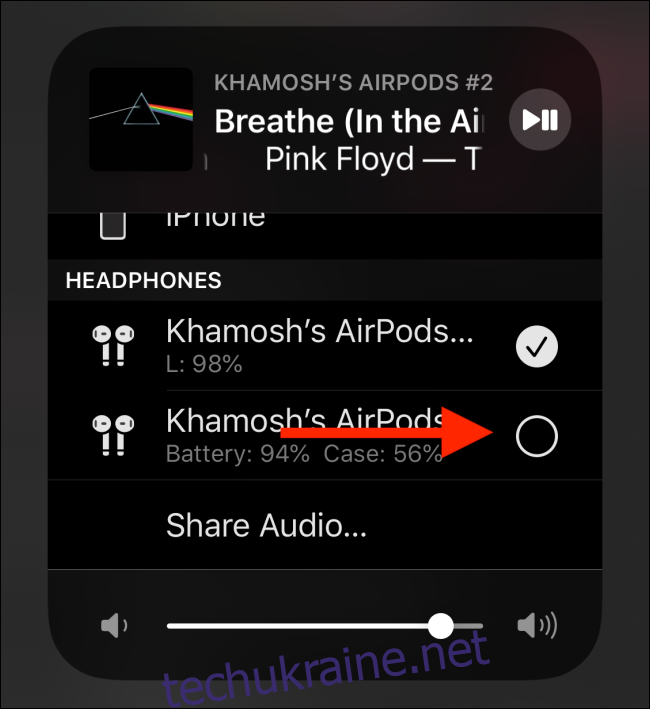
Тепер обидва пристрої підключені до вашого пристрою iOS або iPadOS. Почніть відтворення медіа, і він почне відтворюватися на обох навушниках одночасно.
Щоб від’єднати один із комплектів навушників або навушників, поверніться на екран AirPlay і знову торкніться значка галочки. Ви також можете вимкнути навушники або покласти AirPods назад у футляр, щоб припинити обмін аудіо.
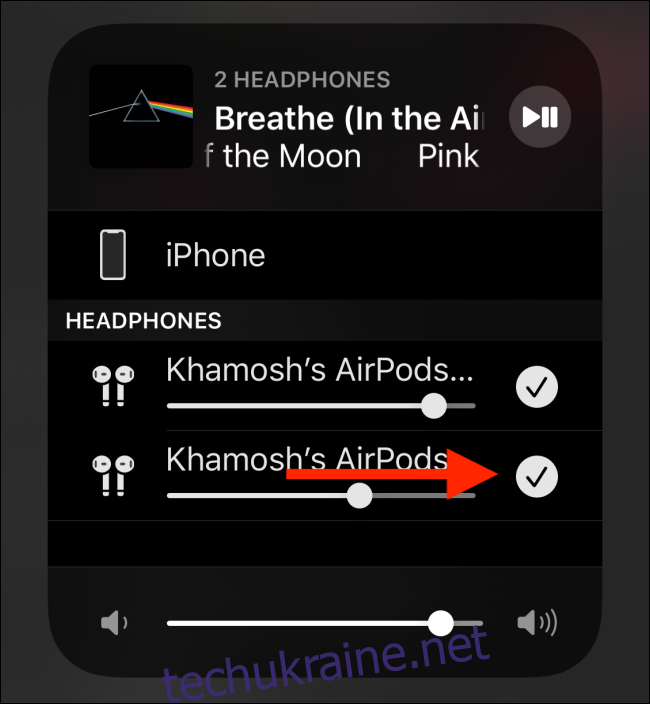
Перегляньте ці вісім налаштувань після оновлення до iOS13, щоб отримати максимальну віддачу від оновлення.